WPS文字怎么制作圆桌会议座位安排示意图?现在越来越多的公司召开大型会议都是几个人围坐在一个圆桌周围,然后各自发表意见。当然座位也不是随便做的,中国人就是喜欢讲辈分,哪里都不例外。下面学习啦小编就教你WPS文字制作圆桌会议座位安排示意图的方法。
WPS文字制作圆桌会议座位安排示意图的方法:
①启动WPS文字2013,单击菜单栏--插入--形状,选择太阳,插入进去。

②画好图形之后,拖动下图红色方框标记的圆点,拉动圆形,效果如下所示:
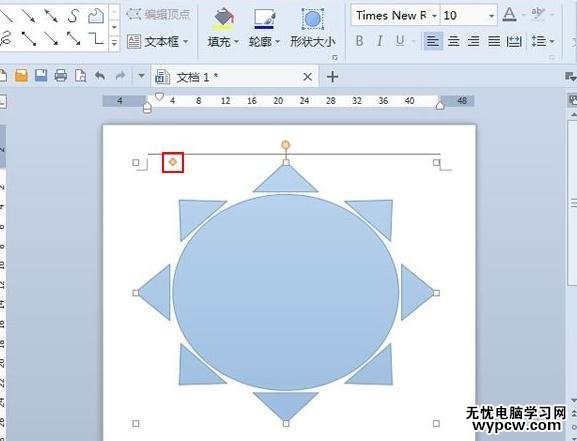
③然后重复第一步,插入圆形。
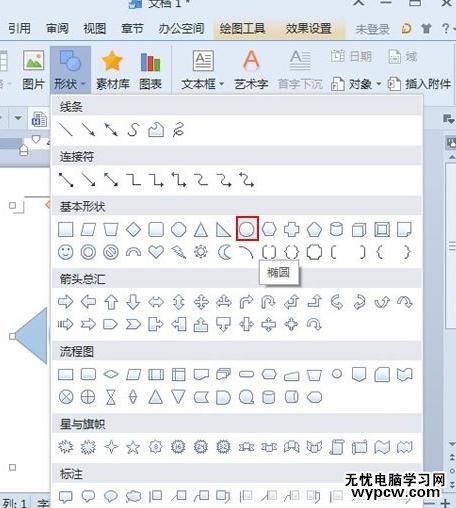
④教大家技巧,按住Shift键可以画出正圆。画好之后选中,按住Ctrl键可以连续画圆。
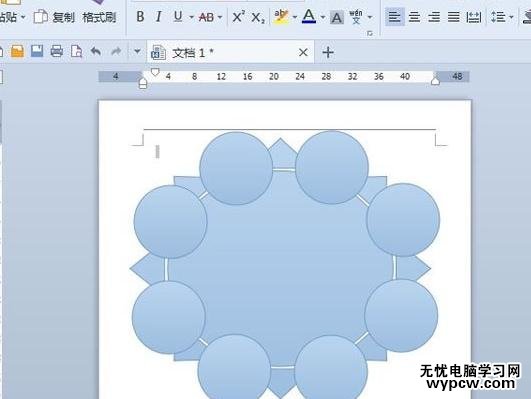
⑤右击图形,选择添加文字,输入我们想要的文字即可。
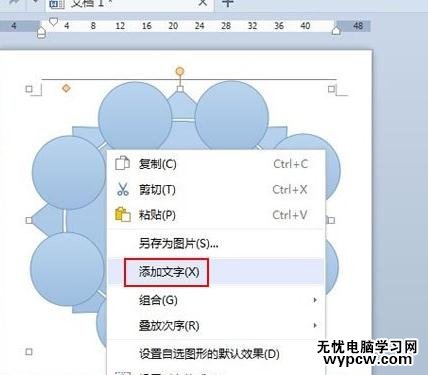
⑥最终的效果如下,大家可以更进一步的修改,我只是教大家一个方法。
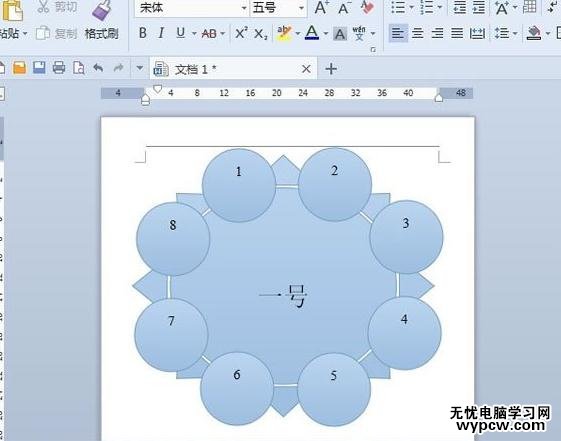
新闻热点
疑难解答